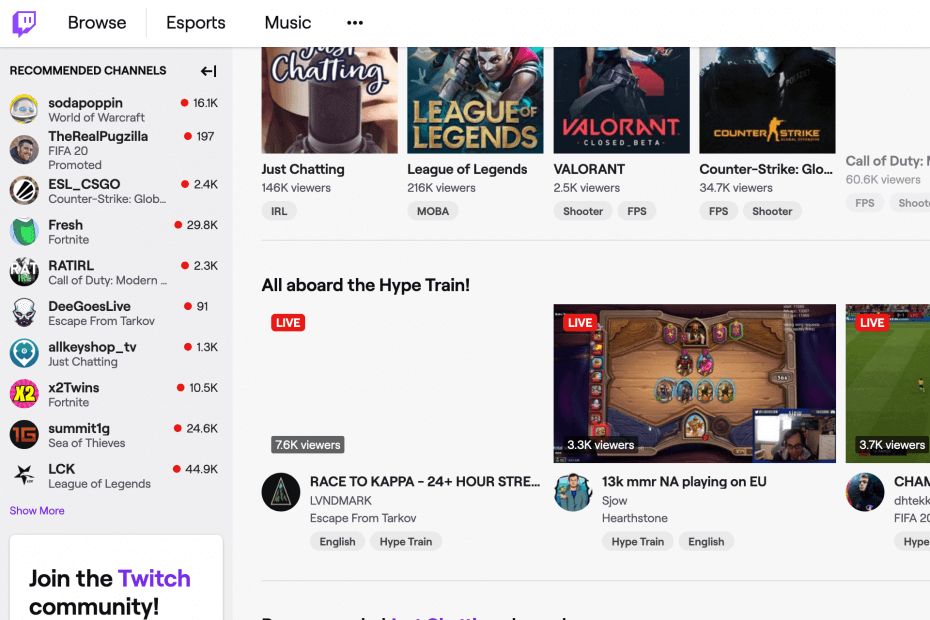- Twitch, en iyi akış platformlarından biridir, ancak bazen Tcadı oyunlarını bulamıyor.
- Twitch oyunları algılamıyorsa, gömülü Twitch'e sahip özel bir oyun tarayıcısı kullanmayı deneyin.
- Twitch'in oyun bulamama sorunu, oturum açamamaktan kaynaklanabilir.
- Bir diğer önemli çözüm, uygulamayı Görev Yöneticisi'nden kapatıp yeniden açmaktır.

Bu yazılım, yaygın bilgisayar hatalarını onaracak, sizi dosya kaybından, kötü amaçlı yazılımlardan, donanım arızasından koruyacak ve bilgisayarınızı maksimum performans için optimize edecektir. Şimdi 3 kolay adımda bilgisayar sorunlarını düzeltin ve virüsleri kaldırın:
- Restoro PC Onarım Aracını İndirin Patentli Teknolojilerle birlikte gelen (patent mevcut İşte).
- Tıklayın Taramayı Başlat PC sorunlarına neden olabilecek Windows sorunlarını bulmak için.
- Tıklayın Hepsini tamir et bilgisayarınızın güvenliğini ve performansını etkileyen sorunları gidermek için
- Restoro tarafından indirildi 0 okuyucular bu ay
Twitch, söz konusu olduğunda en popüler araçtır çevrimiçi oyunlar. Oyuncuların tercih etmesinin birçok iyi nedeni var. oyunlarını kaydet Bu platformun yardımıyla.
Ancak, çok az sayıda kullanıcı Twitch uygulamasıyla ilgili büyük bir sorunla karşılaştı ve oyun bulamıyor. bir kullanıcı rapor edildi Reddit forumunda aşağıdakiler:
Başlığın dediği gibi. Twitch'i indirdim ve oyunlar sekmesinde hiçbir oyunumu göstermiyor. Akıllı taramayı çalıştırdım ve hiçbirini görmüyor ve yer bulma kılavuzu da onları bulamıyor. Ne yapacağımdan emin değilim.
Konunun başlığı Twitch uygulaması, yüklü oyunlarımdan hiçbirini görmüyor. Ayrıca OP, akıllı tarama çalıştırma ve oyunları manuel olarak bulma gibi çeşitli yöntemler denedi. Yine de hiçbir şey işe yaramış gibi görünmüyordu.
Neyse ki, Twitch çalışırken denemeniz gereken başka yöntemler var. oyun listem boş sorun. Bugün size bu büyük sorunu nasıl çözeceğinizi göstereceğiz.
Twitch oyunlarımı bulamazsa ne yapabilirim?
1. Opera GX'i kullanın
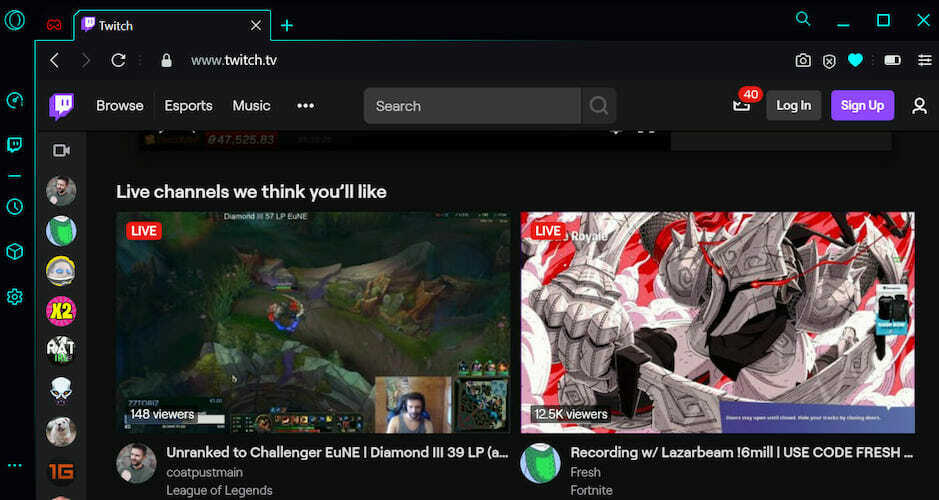
Twitch'i bir tarayıcı aracılığıyla kullanmayı deneyebilirsiniz. Oyuna adanmış özel bir tarayıcı olduğu için Opera GX'i öneriyoruz. Daha da önemlisi, bu araç, Twitch için mükemmel şekilde optimize edilmiş tarayıcıların listesi.
Bunun nedeni, Opera GX'in hızlı erişim için özel bir Twitch düğmesine sahip olmasıdır. Bu tarayıcı, hızlı akış ve oyun için modern bir kullanıcı arayüzüne ve harika kaynak yönetimi özelliklerine sahiptir.
Opera GX'te, takip ettiğiniz yayıncılar yayın yapmaya başladığında bile bildirim alabilirsiniz.

Opera GX
Opera GX, oyuncular için favori tarayıcıdır ve sol menüsünde özel bir Twitch düğmesi bulunur.
2. Twitch hesabıyla oturum açın

Bazen oturum açmayı unutmuş olabilirsiniz. Elbette Twitch hesabınızla giriş yapmazsanız hiçbir oyun görünmeyecektir.
Kaydolamazsan, bizde var çok arkadaş canlısı bir rehber Bu sorunun nasıl çözüleceği hakkında.
3. Uygulamayı yenile

Oldukça az sayıda kullanıcı, uygulamalarını yenileyerek bu sorunu çözdü. Pencerenin sol üst köşesindeki düğmeye tıklamanız yeterlidir.
Bunun açıklaması basittir. Sunucular aşırı yüklenmiş ve tüm oyunların yüklenmesi biraz zaman alıyor. Bu nedenle, bir yenileme, üzerindeki tüm oyunlarla platformu yeniden yükleyecektir.
4. Programı kapatın ve Görev Yöneticisi'nde açın
- Basın Ctrl+Alt+Delete.
- Seç Görev Yöneticisi.
- Twitch'i şurada bulun: Uygulamalar bölümüne tıklayın ve Görevi bitir.
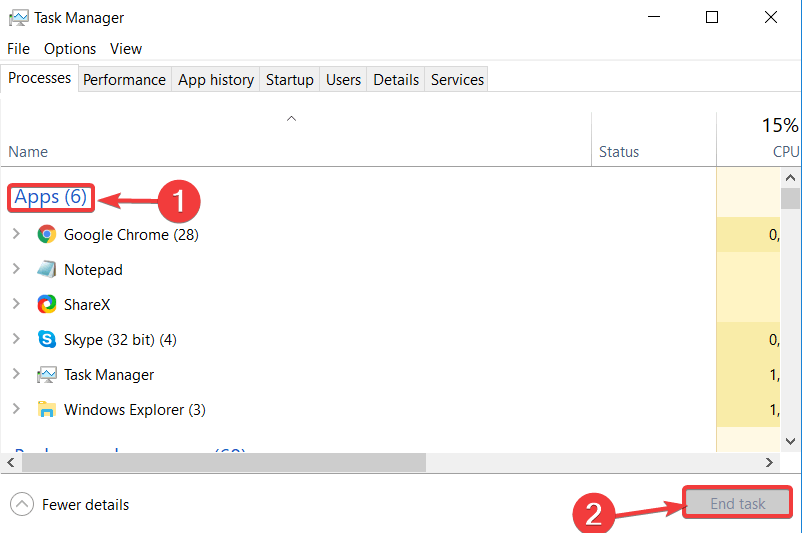
- Twitch'i tekrar açın.
Twitch uygulamasında oyun görmemek kesinlikle büyük bir sorun. Temel olarak, programı işe yaramaz hale getirir. Ancak, işe yarayacak bazı kolay çözümler var. Bunlar, favori oyunlarınızı yayınlamanıza izin verecektir.
Çözümlerimizi faydalı buldunuz mu? Aşağıdaki yorumlar bölümünde bize bildirin!
 Hala sorun mu yaşıyorsunuz?Bunları bu araçla düzeltin:
Hala sorun mu yaşıyorsunuz?Bunları bu araçla düzeltin:
- Bu PC Onarım Aracını İndirin TrustPilot.com'da Harika olarak derecelendirildi (indirme bu sayfada başlar).
- Tıklayın Taramayı Başlat PC sorunlarına neden olabilecek Windows sorunlarını bulmak için.
- Tıklayın Hepsini tamir et Patentli Teknolojilerle ilgili sorunları çözmek için (Okuyucularımıza Özel İndirim).
Restoro tarafından indirildi 0 okuyucular bu ay